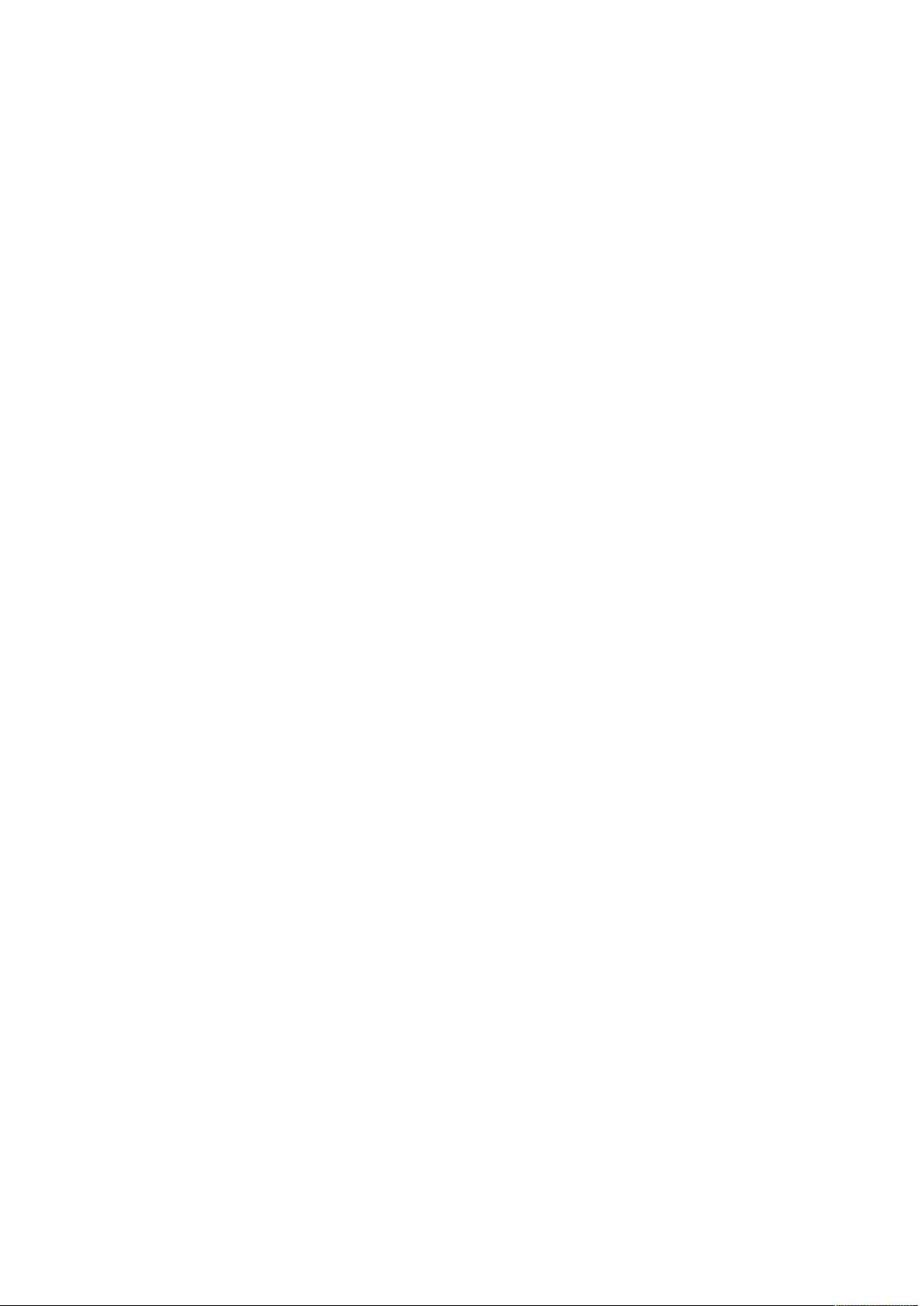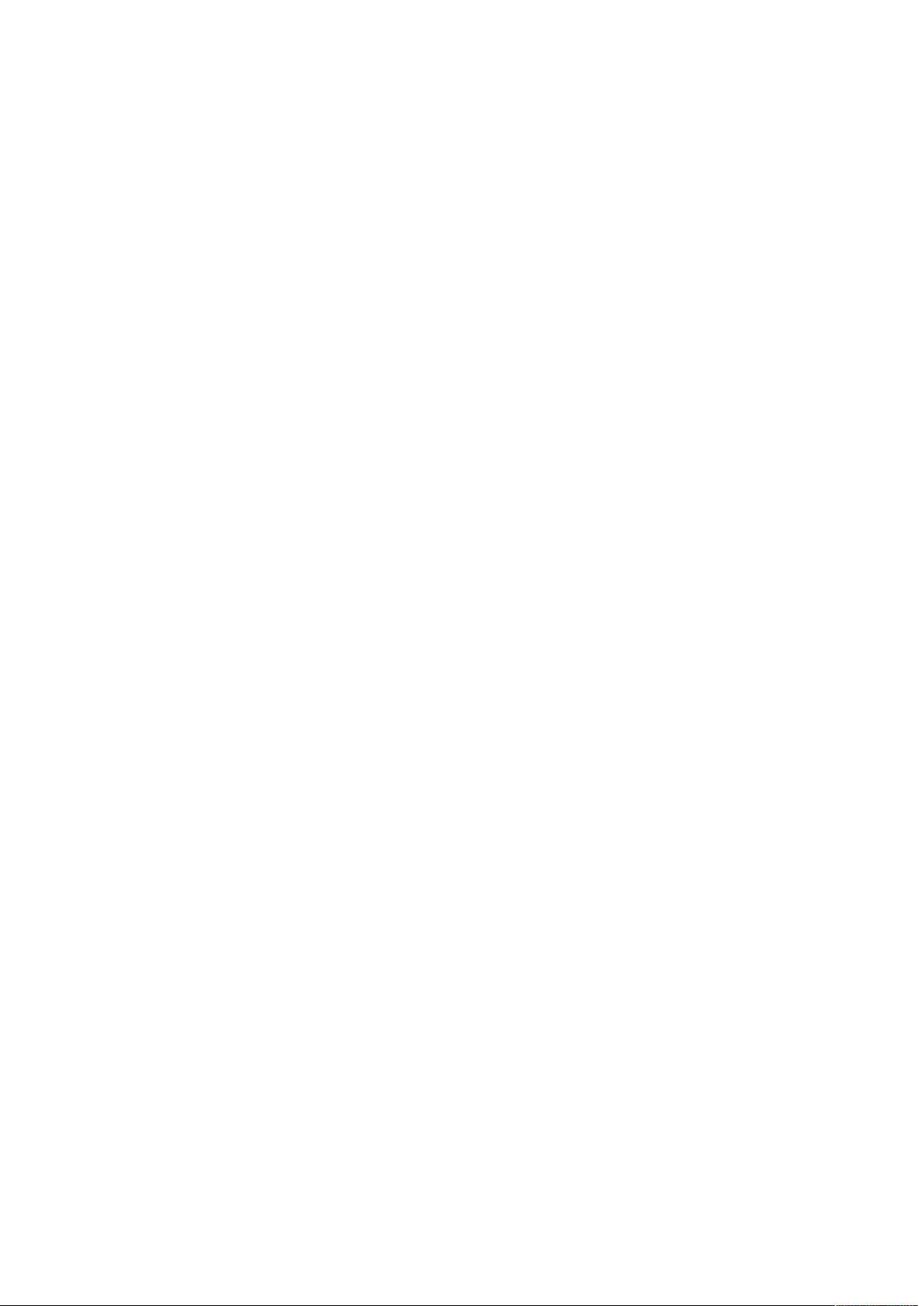Delphi技巧:cxGrid自定义颜色与条件格式化
需积分: 9 73 浏览量
更新于2024-07-25
收藏 199KB DOC 举报
"cxgrid使用方法,包括隔行显示和根据条件设置行颜色的实现示例。"
在Delphi开发环境中,cxGrid是一个强大的表格控件,用于展示和操作数据。以下将详细介绍cxGrid的两个主要使用方法:隔行显示和根据特定条件设置行颜色。
1. 隔行显示:
在cxGrid中实现隔行显示,主要是通过覆盖默认的绘制单元格事件来完成。这里使用`CustomDrawCell`事件,判断当前行是否为偶数,如果是,则改变该行的颜色。以下是一个简单的示例:
```delphi
procedure TForm1.cxGrid1DBTableView1CustomDrawCell(Sender: TcxCustomGridTableView;
ACanvas: TcxCanvas; AViewInfo: TcxGridTableDataCellViewInfo;
var ADone: Boolean);
begin
if AViewInfo.GridRecord.Values[0] mod 2 = 0 then // 假设第一列的数据为行号
ACanvas.Canvas.brush.color := clRed; // 将偶数行设置为红色(此处可替换为你需要的颜色)
end;
```
在这个例子中,我们检查行的第一个值(通常是主键或行号)是否是偶数,如果是,则设置背景色为红色。你可以根据实际需求调整颜色和判断条件。
2. 根据条件设置行颜色:
有时我们需要根据数据的某个特定字段值来改变行的颜色。例如,如果某行的“isgd”字段值为True,我们可能希望将其标记为红色。以下是实现这一功能的代码:
```delphi
procedure TFrmSalesHis.View1CustomDrawCell(Sender: TcxCustomGridTableView;
ACanvas: TcxCanvas; AViewInfo: TcxGridTableDataCellViewInfo;
var ADone: Boolean);
begin
if AViewInfo.GridRecord.Values[TcxGridDBTableView(Sender).GetColumnByFieldName('isgd').Index] = True then
begin
ACanvas.Canvas.Brush.Color := clRed; // 设置行背景色为红色
ACanvas.Canvas.Font.Color := clBlack; // 可选:更改字体颜色以提高对比度
end;
end;
```
这个例子中,我们获取“isgd”字段的索引,并检查其值是否为True。如果是,我们就将行背景色设为红色,字体颜色设为黑色,以便突出显示。
除此之外,cxGrid还支持自定义样式(cxStyles),可以预先定义并应用于行或单元格。以下是如何创建和应用一个自定义样式的简单示例:
```delphi
AYellowStyle := TcxStyle.Create(Self);
AYellowStyle.Color := $0080FFFF; // 设置一个半透明的黄色颜色
// 在FormCreate或其他适当的地方应用此样式
```
然后,你可以在`CustomDrawCell`事件中,根据条件决定是否应用这个预定义的样式。
总结起来,cxGrid提供了丰富的自定义机制,允许开发者通过覆盖事件和应用样式来实现各种定制化的需求,如隔行显示、条件色彩等,从而提升用户界面的美观度和信息传达效率。理解并熟练运用这些方法,能让你的Delphi应用中的数据展示更加专业且用户友好。
点击了解资源详情
点击了解资源详情
点击了解资源详情
2012-10-16 上传
2011-12-05 上传
2011-09-26 上传
305 浏览量
u010480495
- 粉丝: 0
- 资源: 1
最新资源
- WordPress作为新闻管理面板的实现指南
- NPC_Generator:使用Ruby打造的游戏角色生成器
- MATLAB实现变邻域搜索算法源码解析
- 探索C++并行编程:使用INTEL TBB的项目实践
- 玫枫跟打器:网页版五笔打字工具,提升macOS打字效率
- 萨尔塔·阿萨尔·希塔斯:SATINDER项目解析
- 掌握变邻域搜索算法:MATLAB代码实践
- saaraansh: 简化法律文档,打破语言障碍的智能应用
- 探索牛角交友盲盒系统:PHP开源交友平台的新选择
- 探索Nullfactory-SSRSExtensions: 强化SQL Server报告服务
- Lotide:一套JavaScript实用工具库的深度解析
- 利用Aurelia 2脚手架搭建新项目的快速指南
- 变邻域搜索算法Matlab实现教程
- 实战指南:构建高效ES+Redis+MySQL架构解决方案
- GitHub Pages入门模板快速启动指南
- NeonClock遗产版:包名更迭与应用更新